Nintendo Switch 2にはブラウザがないので、Webサイトを閲覧することができません。しかし、実はある方法で「Google」を起動できるのをご存じでしょうか? そこで今回は、Nintendo Switch 2でブラウザ(Google)を利用する裏技を紹介します。
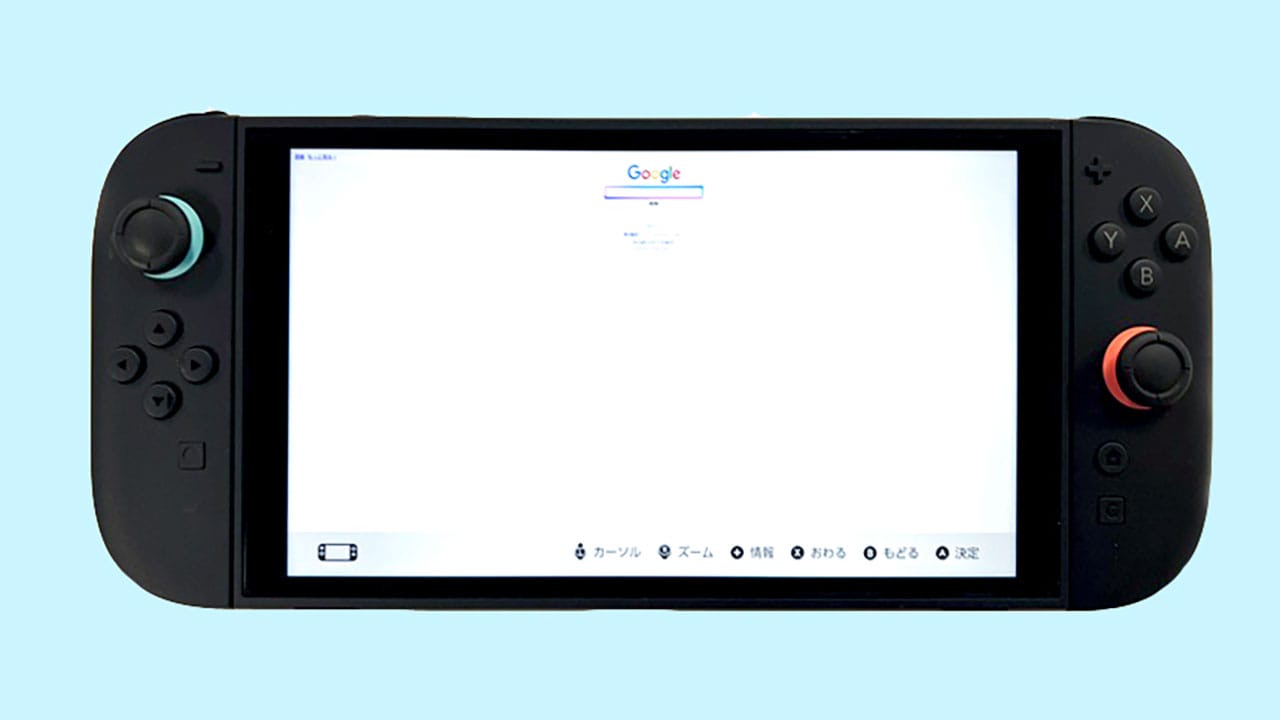
実はNintendo Switch 2でGoogle(ブラウザ)を起動させる方法があった!
インターネットにつながっているNintendo Switch 2(以降:Switch 2)ですが、普通に使っているときは、Webサイトを閲覧することができませんよね。でも、実は「Google(ブラウザ)」を起動できる裏技があるんです。
まず、ホーム画面で「設定」を選び、左のメニューから「インターネット」を選択したら、「インターネット設定」をタップ。「インターネット設定」では、自分が現在接続しているネットワークを選択して「設定の変更」を選びます。
次に「DNS設定」で「手動」を選択したら、「優先DNS(IPv4)」を「045.055.142.122」に設定しましょう。画面が元に戻ったら「代替DNS(IPv4)」を「151.080.040.069」に設定して「保存する」を押します。
「インターネット設定」画面に戻ったら、変更したネットワークを選んで「このネットワークに接続」をタップ。続いて「このネットワークを使うには、手続きが必要です。」と表示されたら「×」を選択して「OK」を押しましょう。
すると、「BrowseDNS」というページが開きますので、そのなかにある「Go to Google」を選択。これで、Switch 2でも「Google」の検索ページが開くようになるので、スマホと同じようにWebブラウザが使えるようになりますよ。
Switch 2でGoogle(ブラウザ)を起動する手順
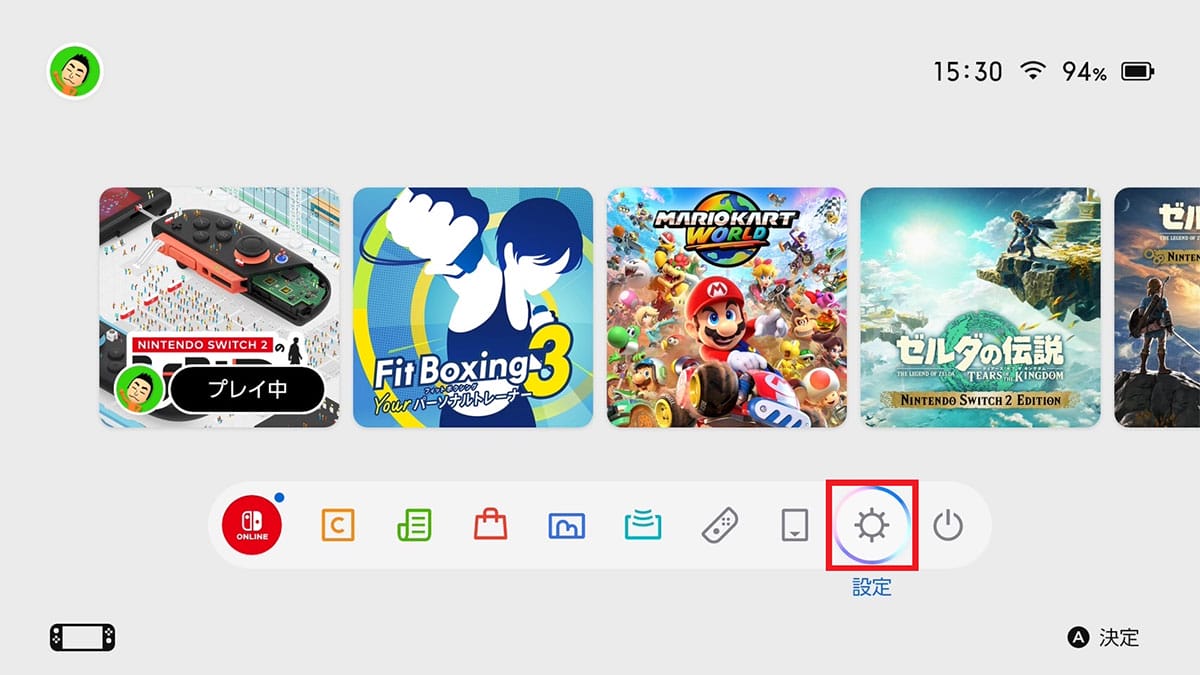
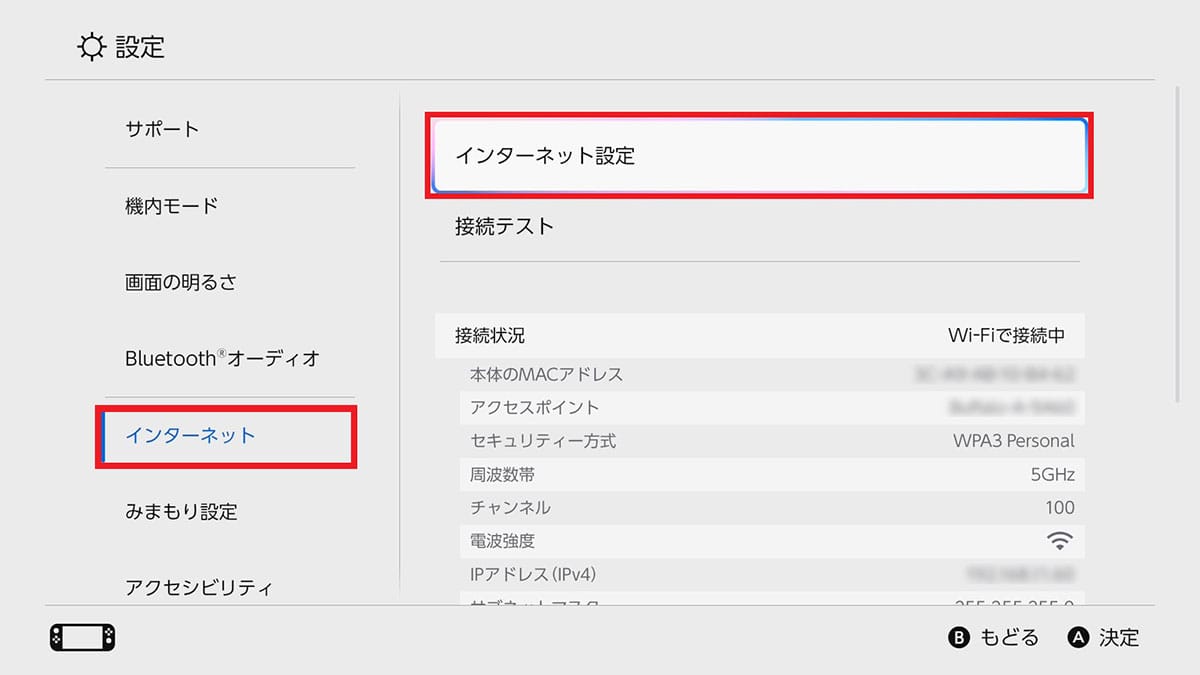
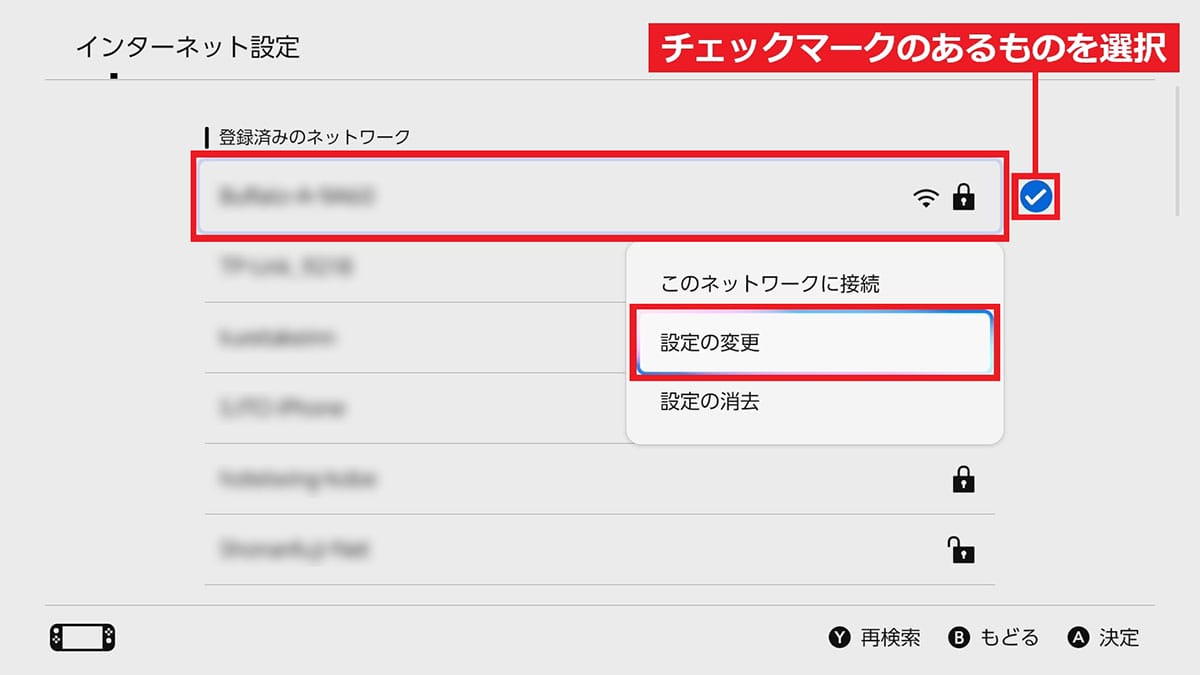
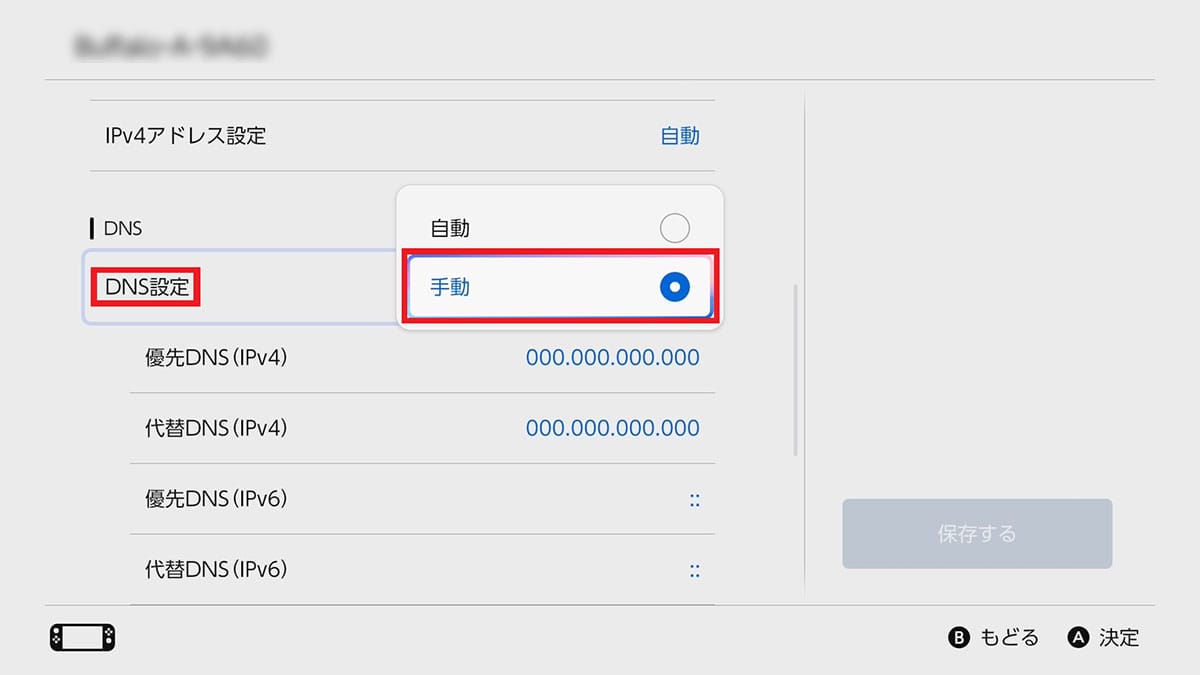
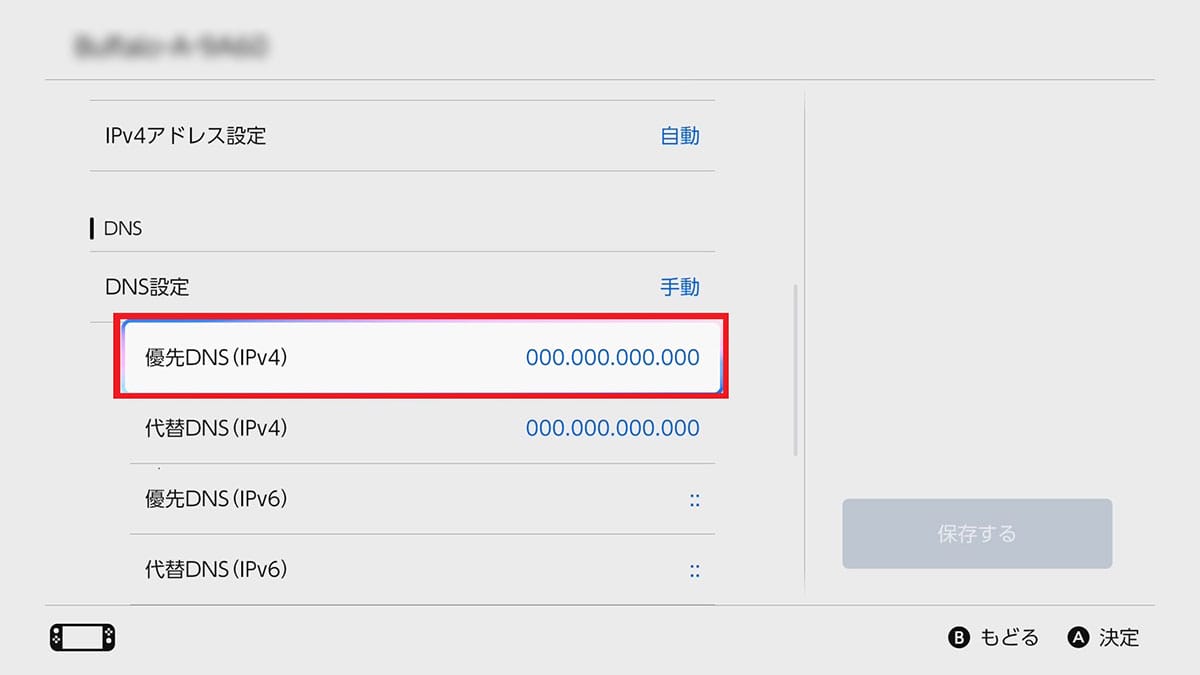
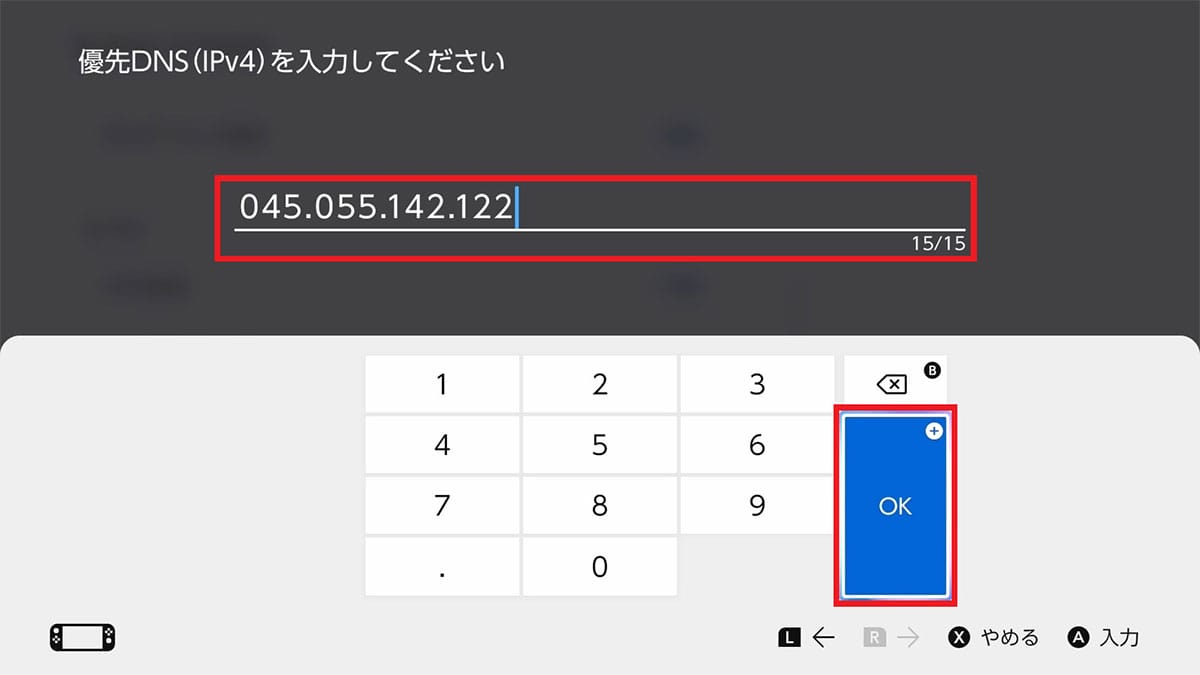
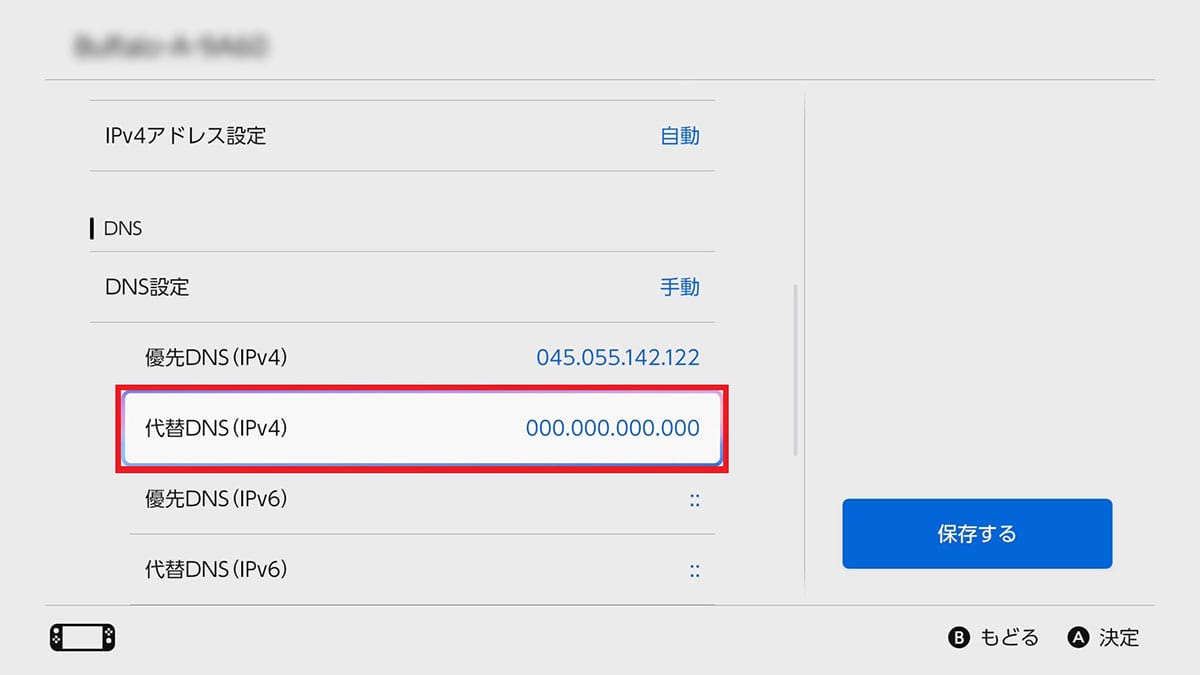
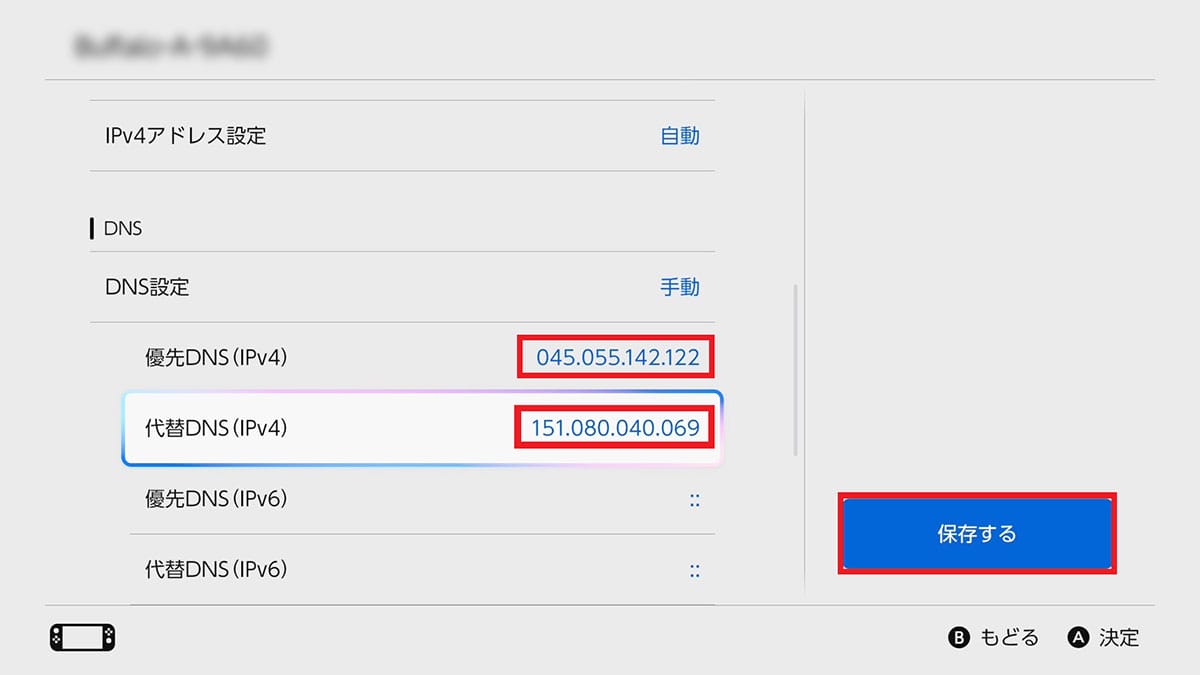
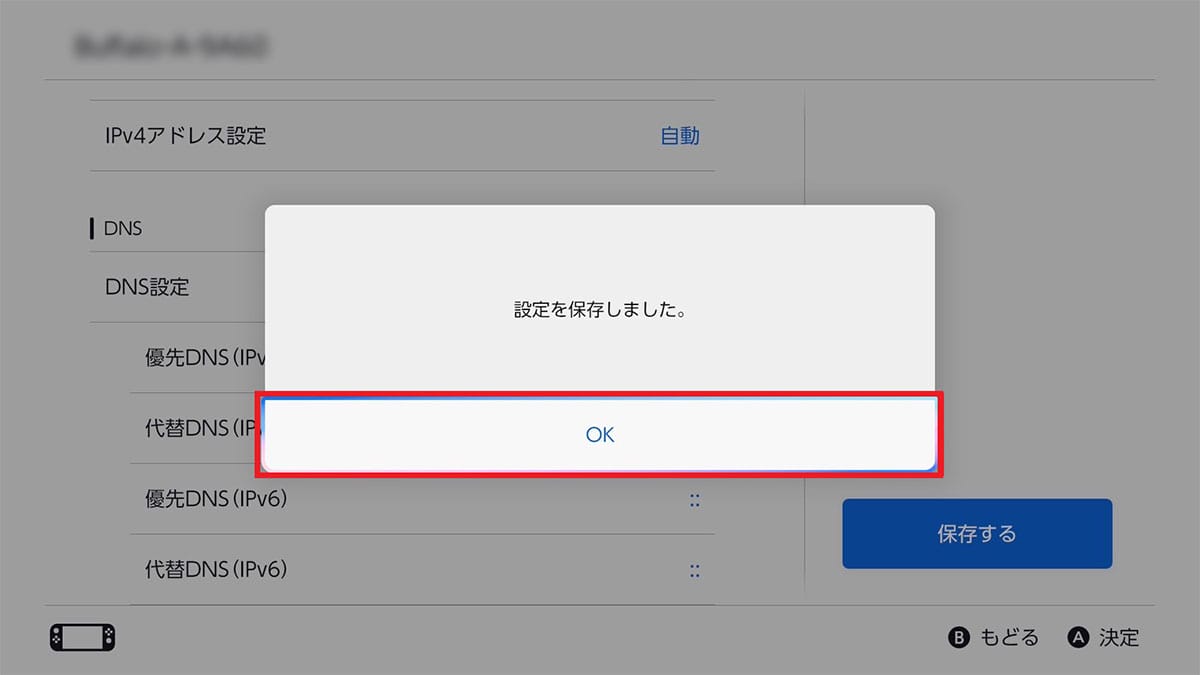
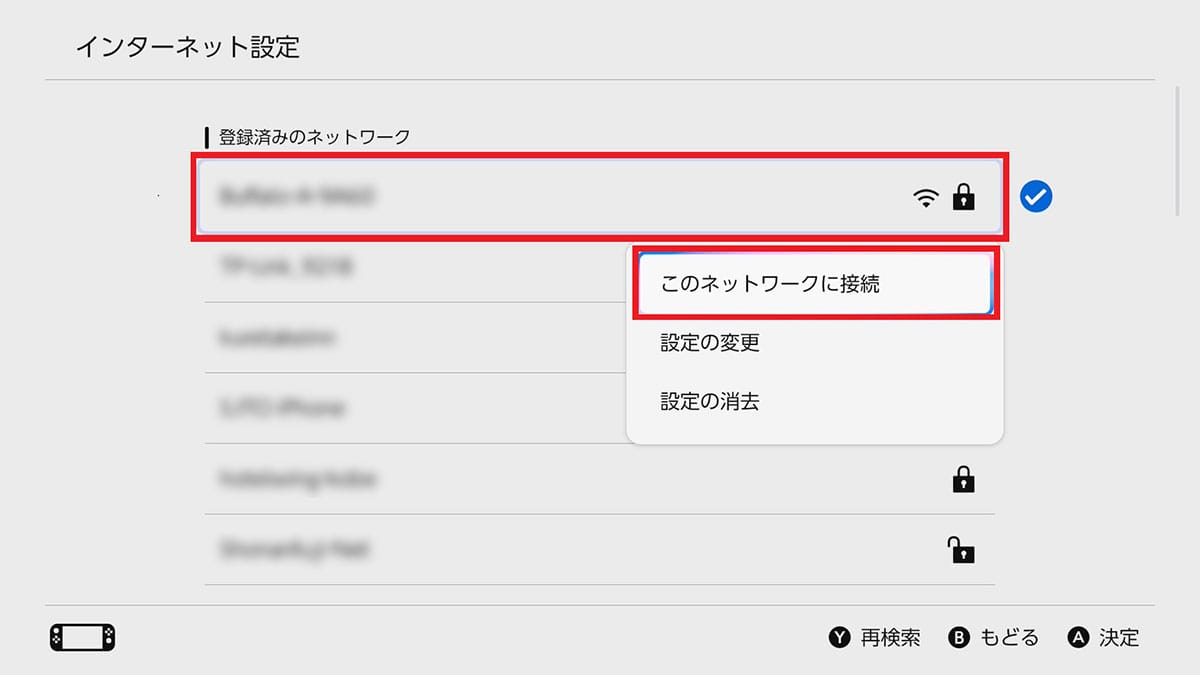
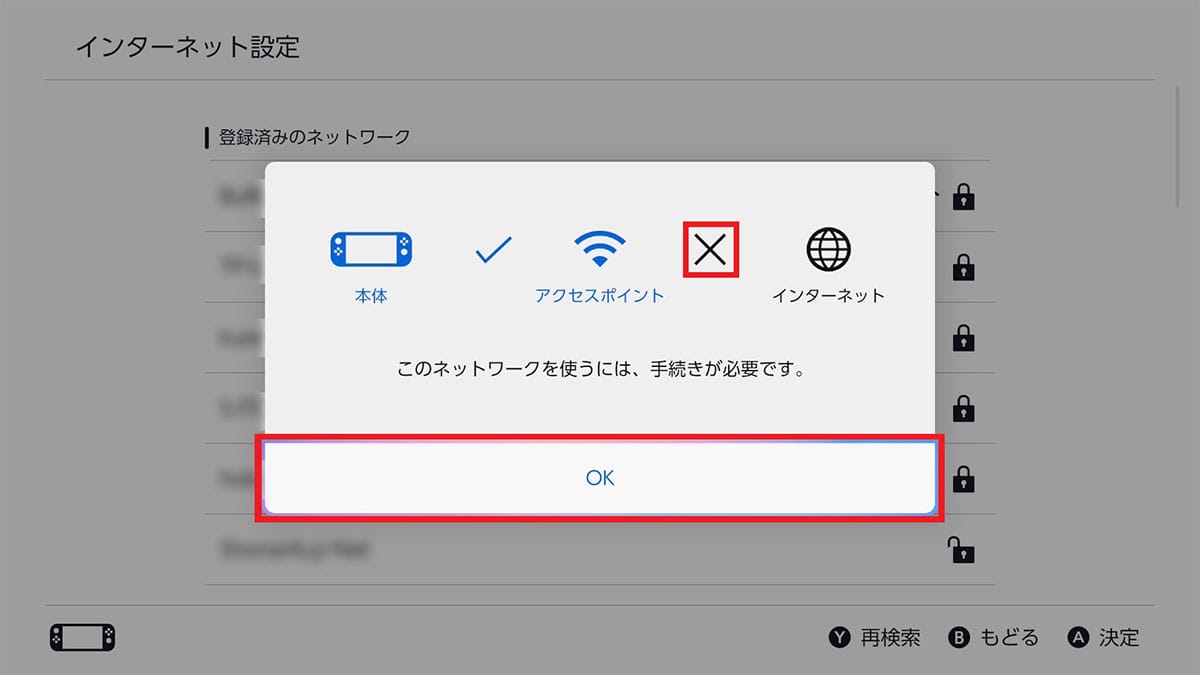
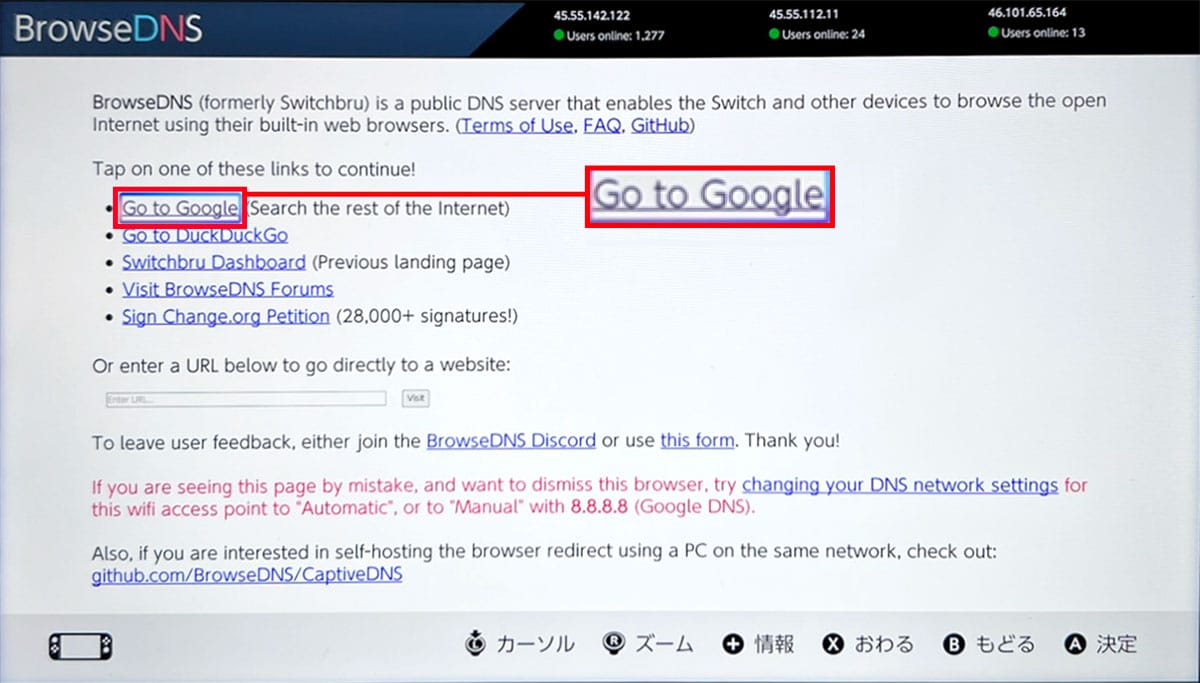

ただし、この方法では「BrowseDNS」と書かれたページ以降、スクリーンショットが取れなくなりますし、うまく接続できないこともありますので、元に戻したい場合は、「DNS設定」を「自動」に戻せばOKです。
まとめ
いかがでしょうか? 今回は、Switch 2でWebブラウザを開く裏技を紹介しました。ただし、この方法は任天堂公式の機能ではありませんので、必ず自己責任で利用してください。
もちろん、通常はスマホでGoogle検索すれば済むことですが、覚えておけば、スマホが壊れたり緊急事態のときには、役立つことがあるかもしれませんね。





